Acesta este rubrica 1
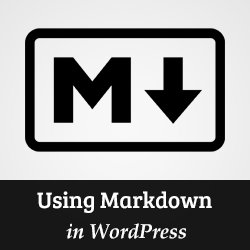
Recent, unul dintre utilizatorii noștri ne-a întrebat ce este Markdown? Au auzit despre asta de la un prieten care a folosit platforma de bloguri Ghost. Markdown este un limbaj simplu de marcare care convertește textul simplu în HTML. Gândiți-vă la aceasta ca la un editor de text mult mai simplu. În acest articol, vă vom arăta cum să utilizați Markdown în WordPress.
Ce este Markdown?
Markdown este un limbaj de marcare care convertește textul simplu în cod HTML. Acesta permite utilizatorilor să utilizeze caractere speciale, cum ar fi asterisc, semn de numerotare, subliniere și liniuțe în sintaxa Markdown în loc de HTML. Această sintaxă Markdown este apoi convertită automat în HTML.
De exemplu:
** Acest text este îndrăzneț **
Textul de mai sus va fi transformat de Markdown în:
Acesta este un text îndrăzneț
Markdown oferă o modalitate eficientă de a crea documente text bogate, în special pentru utilizatorii de putere. Dacă utilizați editorul de text pentru a scrie mesaje în WordPress, atunci Markdown poate deveni un editor alternativ bun pentru dvs..
Tutorial video
Abonați-vă la WPBeginnerDacă nu vă place videoclipul sau aveți nevoie de mai multe instrucțiuni, continuați să citiți.
Cum se adaugă suportul Markdown în WordPress
Primul lucru pe care trebuie să-l faceți este să instalați și să activați pluginul WP-Markdown. La activare, trebuie să vizitați Setări »Scriere și derulați în jos până la secțiunea Markdown.

Puteți activa WP-Markdown pentru postări, pagini și tipuri personalizate de postări. De asemenea, puteți activa suportul Markdown pentru comentarii.
Pluginul vine cu o bară de meniu în zona de editare, astfel încât să puteți adăuga cu ușurință sintaxa Markdown. Dacă sunteți nou în Markdown, ar trebui să activați bara de ajutor. Acest lucru vă va ajuta să învățați rapid sintaxa Markdown.
După ce ați activat asistența Markdown, dați clic pe butonul salvați modificările pentru a salva setările.
Utilizarea Markdown în WordPress Post Editor
După ce ați activat suportul Markdown pentru postări și pagini, puteți accesa Postări »Adaugă nou pentru ao vedea în acțiune.
Primul lucru pe care îl veți observa este editorul implicit WordPress vizual și text este înlocuit de editorul Markdown.

Ecranul de editare afișează acum o previzualizare live a textului introdus în editor. În partea de sus, aveți bara de ajutor Markdown, care vă permite să introduceți sintaxa Markdown utilizând butoanele. Această bara de ajutor este utilă pentru ca utilizatorii noi să se familiarizeze cu sintaxa Markdown.
Markdown Chestionar Sintaxă
Sintaxa de marcare este foarte simplă, dar poate dura ceva timp pentru a vă obișnui. Aici este o foaie de chestionare rapidă Markdown pe care o puteți folosi ca referință.
Intrare:
* Acest lucru este subliniat Text *
ieşire:
Acest lucru este subliniat Text
Intrare:
** Acest text este îndrăzneț **
ieşire:
Acesta este un text îndrăzneț
Intrare:
#Acest lucru este Rubrică 1 #
ieşire:
Acesta este rubrica 1
Intrare:
## Aceasta este rubrica 2 ##
ieşire:
Acesta este rubrica 2
Intrare:
### Aceasta este rubrica 3 ###
ieşire:
Aceasta este rubrica 3
Intrare:
[WPBeginner] (https://www.wpbeginner.com)
producție
WPBeginner
Intrare
1. Punctul 1 de pe lista ordonată
2. Punctul 2 de pe lista ordonată
3. Punctul 3 de pe lista ordonată
producție
- Ordinul listei 1
- Ordinul listei 2
- Ordinul listei 3
Intrare
* Element de listă neordonat 1
* Element de listă neordonat 2
* Element listă neordonată 3
producție
- Listă neordonată 1
- Lista neordonată 2
- Ordine neordonată 3
Adăugarea de videoclipuri atunci când utilizați Markdown în WordPress
În mod normal, puteți încorpora orice videoclip YouTube prin adăugarea pur și simplu a URL-ului videoclipului în editorul de postări. Acest lucru nu va funcționa cu WP-Markdown activat. Va trebui să încheiați adresa URL a videoclipului [încorporare] cod scurt. Asa:
[Embed] https://www.youtube.com/watch?v=qzOOy1tWBCg [/ embed]
Sperăm că acest articol v-a ajutat să aflați despre Markdown și cum să îl utilizați în WordPress. Dacă simțiți că Markdown nu este ceea ce căutați, atunci încercați editorul gratuit de distragere a ecranului în WordPress.
Dacă v-ați plăcut acest articol, vă rugăm să vă abonați la tutorialele video YouTube pentru canalul YouTube pentru WordPress. Ne puteți găsi pe Twitter și pe Google+.


